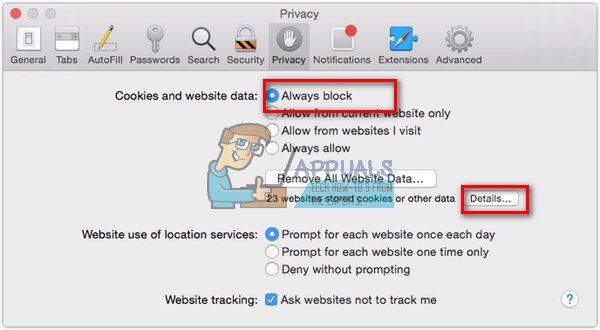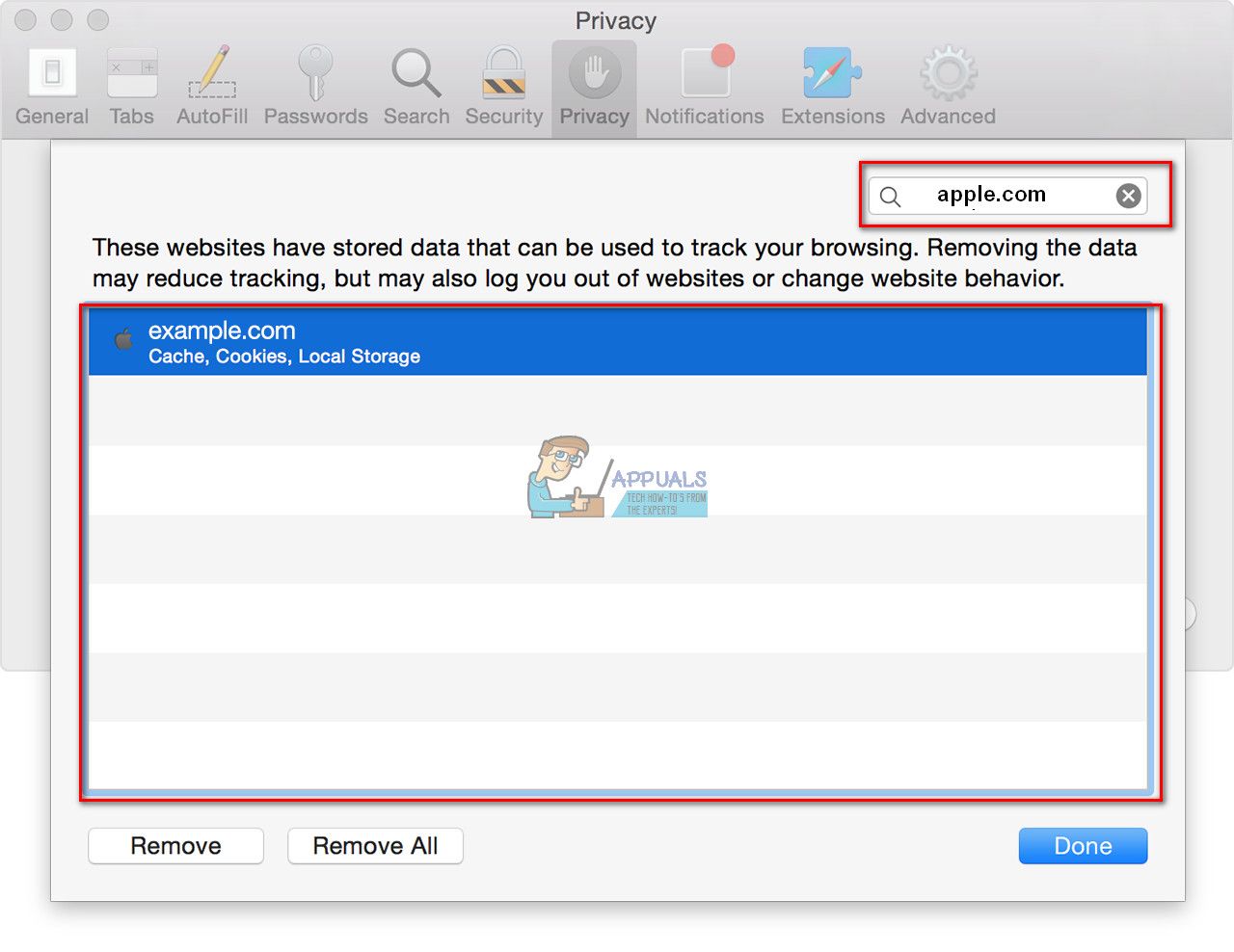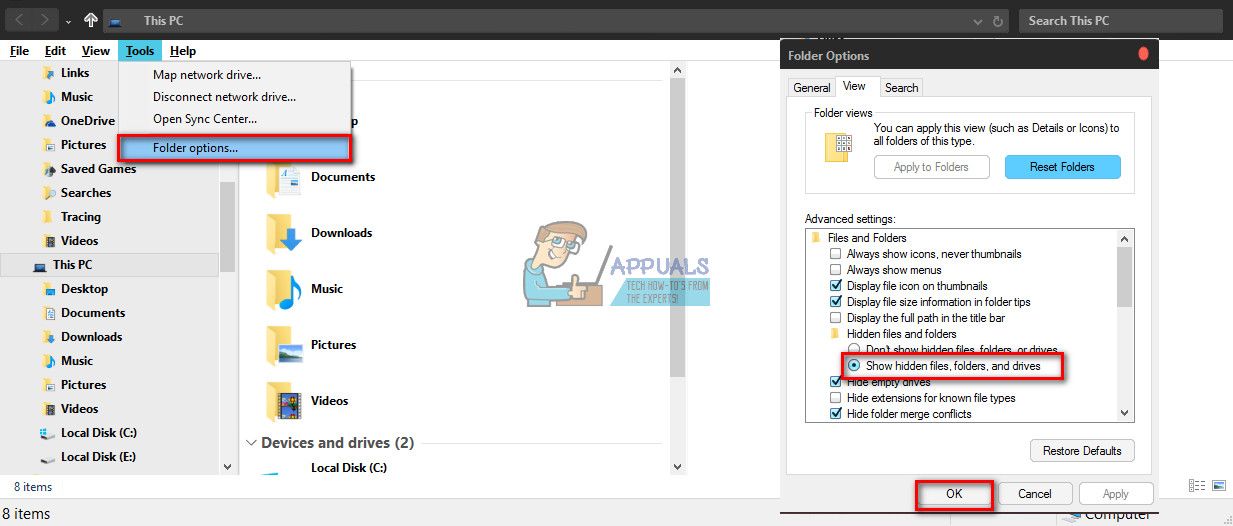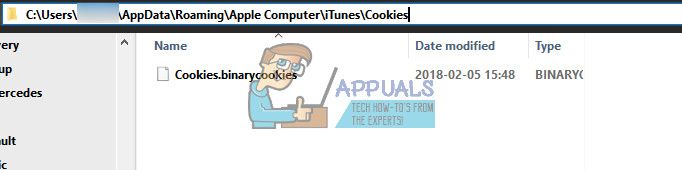Содержание
Если вы являетесь пользователем iTunes Store и пытаетесь приобрести музыку, вы можете увидеть следующую ошибку.
Нам не удалось выполнить ваш запрос в iTunes Store. Магазин iTunes временно недоступен. Пожалуйста, попробуйте позже.
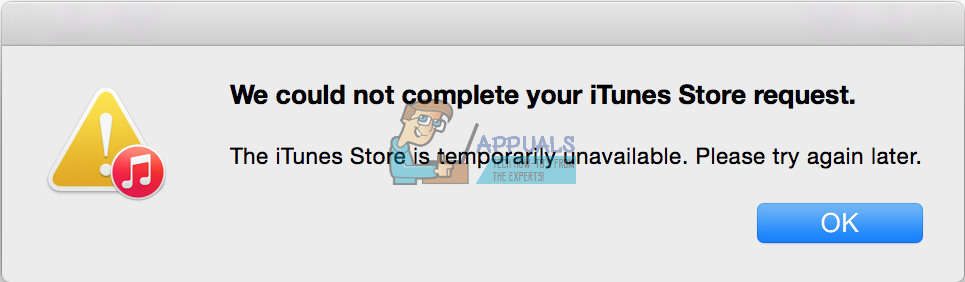
Как только вы столкнетесь с этой ошибкой, вы не сможете использовать сервисы iTunes. Это появляется всякий раз, когда вы пытаетесь купить песню или обновить свои приложения. Для некоторых пользователей это происходит даже каждый раз при попытке запустить приложение iTunes.
Люди сталкиваются с этой проблемой на MacOS (и OS X) и Windows. Даже обновление iTunes до последней версии не помогает. После небольшого исследования мы успешно решили эту проблему. Здесь вы можете найти, как это сделать на вашем компьютере Mac или Windows.
Метод № 1 для пользователей Mac
- близко Itunes приложение (если он у вас открыт).
- запуск Сафари а также идти в Сафари предпочтения (Safari> Меню настроек).
- открыто Конфиденциальность табуляция.
- Сейчас, выбирать чтобы «ВсегдаБлокировать куки. (Как только мы решим проблему, вы можете изменить ее обратно.)
- Нажмите на подробности кнопка ниже Удалить Все Веб-сайт Данные.

- Тип «яблоко.ком»(Без кавычек) в поиск бар.
- Выбрать яблоко.ком а также щелчок на Удалить кнопка.
- Делать конечно что яблоко.ком линия НЕ появляется снова (если это произойдет, закройте Safari и начните сначала.)

- Уволиться Сафари.
- открыто Itunes приложение.
- соединять в ваш Itunes учетная запись и проверьте, исчезла ли ошибка.
- После того, как вы успешно исправили «Мы не смогли выполнить ваш запрос в iTunes Store», вы можете ре—включить печенье в Сафари (выберите что-нибудь, кроме «всегда» для блокировки куки).
Метод № 1 для пользователей Windows 7/8/10
- близко Itunes приложение (и приложение Safari, если оно у вас есть).
- запуск Windows исследователь («Мой компьютер», например).
- Нажмите инструменты на ваше Windows исследователь Меню. (Если вы не видите строку меню, нажмите ALT на клавиатуре, и она появится.)
- Из меню Инструменты выбирать скоросшиватель Опции.
- Сейчас щелчок на Посмотреть табуляция из скоросшиватель Опции
- проводить в «Шоу скрытый файлы, папка, а также диски» тумблер, очередь Это на (если он уже включен, просто оставьте его) и нажмите ОК.

- Сейчас проводить в «C: \ Users \ YourUserName \ AppData \ Roaming \ Apple Computer \ iTunes \ Cookies» (или «YourUserName \ AppData \ Roaming \ Apple Computer \ iTunes \ Cookies», если вам это проще).

- Выбрать а также удалять все из этой папки.
- Сейчас, запуск Itunes а также соединять в ваш Itunes учетная запись.
Если это не работает, повторить процедуру но вместо удаления содержимого в «Cookies», попробуйте удаляя все на один уровень выше в Itunes папка. (C: \ Users \ Ваше имя пользователя \ AppData \ Roaming \ Apple Computer \ iTunes).
Замечания: Вы можете просто переместить весь контент из этой папки в другую, если вам понадобятся эти данные позже.
Способ № 2 для пользователей Mac / Windows (изменение настроек DNS)
Попробуйте изменить настройки DNS на вашем роутере. (Разные маршрутизаторы имеют разные методы для этого, поэтому убедитесь, что вы нашли тот для вашего конкретного маршрутизатора.)
Как только вы получите доступ к маршрутизатору, установить настройки DNS в 8.8.8.8 или же 8.8.4.4
Если вы не можете изменить настройки маршрутизатора, попробуйте подключиться к другой сети Wi-Fi.
Это методы, которые помогли решить проблему «iTunes store временно недоступен» для многих пользователей. Обязательно попробуйте их и поделитесь своим результатом в разделе комментариев ниже.